みなさんこんにちは!初星-はつぼし-です。
今回はおすすめの動画編集ソフトを紹介していきます。
最後まで読んでくれたら嬉しいです!
では始めましょう!
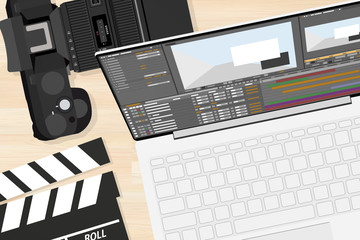
無料の動画編集ソフト
AviUtl
無料の動画編集ソフトで
おすすめなのはやっぱり「AviUtl」ですね。
AviUtl のダウンロードはこちら↓
http://spring-fragrance.mints.ne.jp/aviutl/
スポンサーリンク
メリット
AviUtl の一番のメリットは無料だけど自由度が高いことです。
AviUtl はウォーターマークも出ませんし、
プラグインなどを導入することで有料ソフト並みの編集もできたりします。
パソコンのスペックが足りている場合は4K動画も編集&出力できるのですごくいいです。
動画の入力や出力はMP4でもできますし、編集画面も見やすいのですごく使いやすいです。
2つ目のメリットは使っている人が多いということです。
使っている人が多いと困った時でもすぐに情報が出てくるので使いやすいです。
また、使っている人は日本人が多いので日本語で検索してもたくさん情報が出てきます。
このソフトと「ゆっくりムービーメーカー」を使って
ゆっくり実況の動画も作れるので、すごくいいソフトだと思います。
デメリット
AviUtl のデメリットは初期設定が大変だということです。
自分も AviUtl の導入にはすごく苦労しました。
慣れている人は15分とかで
できると思うのですが、
初めて自分がやった時は3日かかりました・・・( ̄□ ̄;)
ある程度パソコンを使い慣れている人は30~90分程度で
できるかと思います。安心してください。
どのように大変かというと、
有料の編集ソフトはインストーラーをダウンロードするだけでOKですが
AviUtl は色んなファイルをダウンロードして
セットアップしなければならないからです。
自分がピンとくるものだけで
これだけ最低限ダウンロードしなければなりません↓
・AviUtl 本体
・拡張編集プラグイン
・入力プラグイン
・出力プラグイン
Filmora 無料版
無料のソフトはAviUtlが一番ですが、
「AviUtlを入れれない!」っていう方には
「Filmora」がおすすめです。
Filmoraのダウンロードはこちら↓
https://filmora.wondershare.jp
メリット
FilmoraはAviUtlと違って
ソフト1つを入れるだけでOKです!
なので、いろんな設定をしなくても
ダウンロードするだけで動画編集を始められるのでとても楽です。
また、動画編集自体もFilmoraのほうが簡単だと思います。
その一方、AviUtlのほうが自由度が高いと思います。
スポンサーリンク
デメリット
Filmoraの最大のデメリットは、
無料版はFilmoraのロゴが入って出力されるということです。
オリジナルの動画を作りたい場合は
Filmoraのロゴは本当に邪魔なくらい大きいと思うのでお勧めできません。
この動画くらいロゴが大きいので本当にこれは邪魔ですね。
ロゴがあってもいいという方にはおすすめです。
Filmoraの有料版
Filmoraの価格は以下の通りです。(Filmora9の価格)
| プラン名 | 価格 | 備考 |
| 年間プラン | 6980円 | 1年間利用できるプラン 1つのパソコンで利用可能 1年後に利用できなくなる |
| ライフタイムプラン | 8980円 | 永久的に利用できるプラン 1つのパソコンで利用可能 |
| 複数PC用 ライフタイムプラン |
39900円 | 永久的に利用できるプラン 5つのパソコンまで利用可能 |
個人的には値段は高く感じました。
今はAviUtlを使っていて満足しています。
Adobe Spark
Adobe Sparkは動画編集ソフトというよりかは、
動画を組み合わせるだけの簡単な編集ができます。
Adobe Spark はこちら↓
https://spark.adobe.com
これを使ってスライドのような動画を作れます。
こんな感じの動画になります↓
メリット
Adobe Spark は動画編集ソフトではなく、ウェブ上で編集できるサービスなので
共有パソコンなどでも使用ができるのがメリットだと思います。
また、編集方法も非常に簡単で
パソコン初心者がちょっとしたビデオを作るのにおすすめします。
スポンサーリンク
デメリット
Adobe Spark は動画を組み合わせてタイトルを入れる編集のみできます。
工夫すればカットなどもできますが、
ゲーム実況などの動画のために編集するのには不向きです。
やり方解説動画や旅行のまとめ動画などに向いていると思います。
二つ目のデメリットは、無料版は右下に Adobe Spark のマークがつくということです。
でも、Filmoraほど大きいマークではないので安心してください!
また、Adobeのコンプリートプランに登録している場合はマークは表示されません!
でも、Adobeのコンプリートプランに入るくらいなら
この後紹介する Adobe Premire Pro を使うほうがいいでしょう。
有料の動画編集ソフト
Adobe Premire Pro (CC)
有料の動画編集ソフトはこれが1番おすすめです。
Adobe Premire Pro は高度な編集ができます。
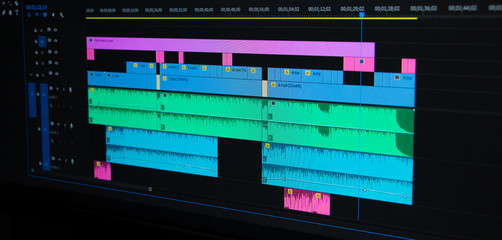
慣れれば簡単になってきます。
基本的なカットなどはもちろん、
モザイクの自動追跡機能などもあるので編集がしやすいです。
Adobe Premire Pro の購入はこちら↓
https://www.adobe.com/jp/products/premiere.html
メリット
自分がこのソフトを使ってみて感じたのは、AviUtlよりも動作が軽いことです。
720×480 解像度の動画の編集はスムーズに動きました。
自分のパソコンのスペックの問題かもしれませんが
AviUtlの編集画面で再生するとたまにカクつくのですが、
Adobe Premire Pro を使ったら全然カクつかなかったです。
このソフトでは4Kの編集や
360度動画の編集もできるのですごく便利です。
スポンサーリンク
Filmoraと同じく
ソフトをダウンロードするだけなのでダウンロードも簡単です。
学生だったら普通よりも安く使えるので、(学生割引)
すごくおすすめの有料動画編集ソフトです。
デメリット
1つめのデメリットは、
たくさんの機能があるのではじめての人は
少し慣れるまで使いにくいかもしれないという点です。
2つ目のデメリットは、料金が高い点です。
利用料金は以下の通りです↓
| プラン名 | 料金 | 備考 |
| Premire Pro – 単体プラン | 月額2480円 | Premire Pro単体なので 他のAdobeソフトは使用不可 |
| コンプリートプラン | 月額5680円 | 全てのAdobeソフトが 使用可能になる ・100GBのクラウドストレージ ・Adobe Portfolio ・Adobe Fonts ・プレミアム機能を備えた Adobe Spark も使用可能になるお得なプラン |
| コンプリートプラン(学生用) | 月額1980円 | 通常のコンプリートプランを 特別価格で利用可能になる 教育機関への在籍が必要である |
まとめ
今回はおすすめの動画編集ソフト(有料&無料)を紹介していきました!
質問などがあればお気軽にコメントを残してくださいね!
自分が一番おすすめするソフトは Adobe Premire Pro ですが、
有料がきついという方は AviUtl を使いましょう。
AviUtl も結構使いやすいですよ!
最後まで読んでくださりありがとうございました!
次の記事も楽しみにしていてください!!
初星-はつぼし-


コメント